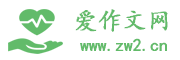新版UV1000三位键盘中文说明书 1.0(19页)

PAGE
18 -
UV1000 三维控制键盘
用户使用说明书
(V1.0)
声明:
本手册中的所描述的内容可能与您现使用的版本有区别,如果您在使用本手册时遇到疑问,请与本公司的技术支持联系以获取帮助。
本手册内容将不定期更新,公司有保留不另行通知的权利。
前言
控制键盘是集成监控系统中必不可少的设备,对所有前段摄像机、云台及电动镜头的全方位控制,对室外防护罩的雨刷及辅助照明灯的控制等,都需要通过控制键盘的操作来实现。控制键盘上一般有很多数字键及功能键,其中数字键用于选择摄像机或解码器地址,功能键则用于对选定的前段设备进行各种控制操作。在控制键盘上设有LCD液晶显示屏,用于显示控制指令或系统内各监控典的工作状态。一个系统中采用一个控制键盘,用于对整个电视监控系统进行远端控制操作。
1.产品概述
1.1产品特点:
采用RS485、RS422、RS232多种接口控制信号,最多可接255个摄像机。
支持PELCO-D、PELCO-P、VISCA控制协议。
金属壳体,电脑键盘按键设计。
采用三维控制杆,对摄像机变速调控。
可控制摄像机转动、变焦、光圈、聚焦及摄像机其它参数设置。
液晶中英文显示,实时显示解码器和矩阵的工作状态。
具有按键声音提示功能。
独特的控制码学习功能,可以让客户自行修改控制码指令。
RS485总线上的任何设备,可以单独设置不一样的协议、波特率。
RS422通讯接口具有短路过流保护自动恢复功能。
最长通信距离达1200M(0.5MM 双绞线)。
1.2技术参数
参数/型号
UV1000
通讯方式
RS485半双工、RS422全双工、RS232串口
通讯波特率
2400bps、4800bps、9600bps、19200bps
接口方式
5PIN压线端子、RS232接口
操控摇杆
三维(控制:上、下、左、右、旋转)
显示方式
LCD蓝屏液晶显示屏
输入电压
DC12V±10%
功率消耗
6W MAX
环境温度
-10℃~50℃
环境湿度
≦90%RH(无结霜)
外观尺寸
320mm(L)X179.3mm(W)X106.4mm(H)
1.3注意事项:
&液晶显示屏为易损体,切勿挤压,或长久时间内在强光下照晒。
&摇杆为易损体,返修时,切记使用原包装或妥善包装好后在托运。
&让控制键盘在技术指标允许的温度及湿度范围内工作。
&请严格按照本手册的接线方式连接。
1.4物料清单:(标配)
名称
数量
单位
备注
5PIN压线插头
1
个
DC-12V电源
1
个
INPUT:100-240VAC~50/60HZ
合格证
1
份
保修卡
1
份
2.控制键盘正面按键功能说明
2.1 控制键盘功能按键:
【ESC】退出键:退出当前,返回上级菜单
【SETUP】参数设置键:长按3S,进入控制键盘参数设置状态
【CAM ON/OFF】相机电源开/关键:开启/关闭相机电源。
【AF/MF】自动聚焦/手动聚焦:手动聚焦时需要与
【FOCUS+或【FOCUS-】键配合使用。
【SET PRESET】设置预置位键:设置摄像机的预置位,该功能键要与数字键,【ENTER】键配合使用。
【CALL PRESET】调用预置位键:调用已设置好的摄像机预置位,该功能键要与数字键,【ENTER】键配合使用。
【AE/AAE】自动曝光/光圈优先,需要配合【IRIS+】、【IRIS-】键使用。
【BLC ON/OFF】背光补偿开/关键;启动背光补偿开关。
【MENU ON/OFF】菜单开/关键:开启/关闭菜单。
【HOME】:HOME键:HOME位。
【RESET】云台复位键:云台复位。
【CLR】 清除键:清除当前输入内容
【0】~【9】 数字键:0、1、2、3、4、5、6、7、8、9。
【ENTER】 确认键:确认当前输入内容。
【FOCUS+】聚焦+键:手动远焦,使远处的物体更清晰
【FOCUS-】聚焦-键:手动近焦,使近处的物体更清晰
【ZOOM+】变倍+键:镜头拉近键:镜头放大倍数增大,缩小镜头视野键:放大监视目标。
【ZOOM-】变倍-键:镜头拉远键:镜头放大倍数减少,扩大镜头视野键:扩大监视范围。
【IRIS+】光圈+键:手动光圈增大,光圈最大时屏幕显示为全白。
【IRIS-】光圈-键:手动光圈减少,光圈最小时屏幕显示为全黑。
【CAM】地址选择键:选择控制设备(解码器或摄像机)地址,需要与数字键和【ENTER】键使用。
【SET ID】设定ID键:设置ID。
2.2液晶屏显示
按键上的所有操作均会在液晶屏上对应显示。液晶屏会在控制键盘没有接收到任何输入的情况下,30秒后自动进入省电模式(亮度降低到最小),屏幕显示也会退回到初始化状态。
2.3摇杆控制
(顺时针/逆时针旋转只对3维有效)
2.4控制键盘背面接口端子说明
背面板:有一个5PIN压线端子接口、一个RS232接口、1个DC-12V电源插头,3个状态指示灯。如图:
2.5功能编号描述:
序号
标示
物理接口
描述
①
RS-422
控制输出(Ta、Tb、Ra、Rb)
连接摄像机或解码器的RS485总线;(Ta)接RS485+,(Tb)接RS485- 2.连接摄像头的RS422总线;(Ta)接RXD IN-,(Tb)接RXD IN+,(Ra)接TXD IN-,(Rb)接TXD IN+
②
Ground
控制线接地端(G)
控制信号线接地端
③
PW
电源指示灯
控制键盘在工作状态为长亮,红色
④
TXD
发送数据指示灯
发送数据时显示,状态为闪烁,绿色
⑤
RXD
接收数据指示灯
接收数据时显示,状态为闪烁,绿色
⑥
DC-12V
电源输入
直流12V电源输入
3.控制键盘设置参数与查询
3.1控制键盘控制键盘参数
例:要把地址码是28的协议改成PelcoP,波特率改成9600,控制键盘的设置操作如下:
在正常操作模式下,长按【SETUP】键3秒钟,液晶屏上显示,输入密码(出厂设置为8888),按【ENTER】键,液晶屏显示,按【ENTER】键。液晶屏上显示,按【2】【8】,液晶屏上显示, 再按【ENTER】,液晶屏上显示 摇杆往下拨动一下,选择协议,液晶屏上显示,摇杆往右拨动一下,选择波特率,按【ENTER】蜂鸣器会长鸣一声,设置完毕,按3次【ESC】键,退出设置,返回正常操作模式。
秘笈:要把所有前端设备的协议和波特率都设置成一样时,在设置里面进入到如下液晶屏显示。
再按照相应的操作,选择相应的协议和波特率即可,如此设置完毕,地址码从0-255的控制协议和波特率都是一样的。
3.2控制键盘系统参数设置
控制键盘系统参数设置包括:设置密码、恢复出厂设置、提示音开关。键盘ID号设置、键盘锁开关。下面以:恢复出厂设置、键盘开关设置为例来描述一下设过程。
3.2.1设置密码
在正常模式下,长按【SETUP】键3秒,液晶屏显示,键入密码,按【ENTER】键,液晶屏上显示,摇杆往下拨动一下,液晶屏上显示,按【ENTER】键,液晶屏上显示,按【ENTER】,液晶屏上显示,键入原密码,按【ENTER】键,再次键入四位数新密码,按【ENTER】键,液晶屏上显示,再次键入新密码,按【ENTER】键,蜂鸣器长鸣1秒,设置成功,按两次【ESC】键,退出设置,返回正常操作模式
3.2.2恢复出厂设置
在正常操作模式下,长按【SETUP】键3秒钟,液晶屏上显示键入密码,按【ENTER】键,液晶屏上显示,摇杆往下拨动一下,液晶屏上显示,按【ENTER】键,液晶屏上显示,摇杆往下拨动一下,液晶屏上显示,按【ENTER】,液晶屏上显示,再次按【ENTER】表示确认,蜂鸣器长鸣1秒,恢复出厂设置成功,按两次【ESC】键,退出设置,返回正常操作模式。
3.3控制键盘参数设置框架图
>PTZ Setup(摄像机设置)
摄像机地址: XXX(当前要设置的地址)
PROTPCOL
PELCOD、PELCOP、RULE、ctc
Baud、Rate(波特率)
2400、4800、9600、19200
摄像机地址:0-255(全部设置成一样)
同上
>SYSTEM Setup(系统设置)
>SET PASSWORD(设置密码)
OLD PW:旧密码
四位数字
NEW PW(新密码)
四位数字
AGAIN PW:(确认密码)
四位数字
>LOAD DEFAULT(恢复出厂设置)
确认?
【ENTER】键,确认,【ESC】键退出
>SYSTEM Setup (系统设置)
>SOUND SETUP(按键声开关设置)
声音开
摇杆左右选择【ENTER】键确认
声音关
>HOST ID SET(键盘ID设置)
键盘地址
Number【0】-【15】
>LEARN SETUP(键盘锁定功能设置)
键盘锁开
摇杆左右选择【ENTER】进入设置密码状态
键盘锁关
3.4控制键盘参数查询
控制键盘参数设置框架图:
协议:X 波特率:X
当前控制地址的协议和波特率
摄像机查询
摄像机协议:001
协议
对应地址的协议
波特率
对应地址的波特率
系统查询
型号:XXXXXXXX
最大十位的产品型号
序列号:XXXXXXXX
八位机身号码
设备号:XX
两位的键盘ID号
键盘锁(开/关)
显示当前键盘锁的设置状态
声音(开/关)
显示当前按键提示音的设置状态
4.典型接线图示
4.1典型接线图示
控普通球机接法
控视频会议摄像机接法
1.控制输出:摄像机的RS485+连接键盘的Ta,摄像机的RS485-连接控制键盘的Tb;
2.副控设备:可以是DVR的RS485输出,控制键盘的RS485输出等。
4.2连接说明
4.2.1控制键盘与摄像机的连接
采用RS422总线的连接方式,控制键盘的第3脚(Ra)接摄像机的第3脚TXD IN-,键盘的第4脚(Rb)接摄像机的第4脚TXD IN+,键盘的第1脚(Ta)接摄像机的第一脚RXD IN-,键盘的第2脚(Tb)接摄像机的第2脚RXD IN +;
控制键盘 摄像机
Ra<········>TXD IN-
Rb<········>TXD IN+
Ta<········>RXD IN-
Tb<········>RXD IN+
采用RS232的连接方式,控制键盘(10pin接线端子)的第1脚RXD接摄像机输入接口RS232(MINI DIN 8pin)接口的第3脚TXD,键盘的第2脚TXD接摄像机的第5脚RXD,键盘的第3脚GND接摄像机的第4脚GND,(也可以使用控制键盘的标准RS232接口(DB9)连接摄像机)。
控制键盘 摄像机
RXD<········>TXD
TXD<········>RXD
GND<········>RXD
以上连接方式任意选一种都可以对摄像机进行控制。
4.2.2摄像机之间的连接
采用RS422总线级连的连接方式,摄像机1的输出接摄像机2的输入,摄像机2的输出接摄像机3的输入。依次类推。如下图所示:
采用RS232级连的连接方式与422的大体一样,摄像机1的输出接摄像机2的输入,摄像机2的输出接摄像机3的输入,依次类推。
5.附录
5.1 RS485总线常识:
RS485总线,RS是英文“推荐标准”的缩写,485为标识号。RS485串行总线广泛应用在通信距离为几十米到上千米的场合上。RS485采用平衡发送和拆分接收,因此具有抑制共模干扰的能力。加上总线收发器具有高灵敏度,能检测低至200mV的电压,故传输信号能在千米之外得到恢复。RS485采用半双工工作方式,任何时候只能有一点处于发送态度,因此发送电路须由使能信号加以控制。RS485用于多点互连时非常方便,可以省略许多信号线。应用RS485可以联网构成分布式系统,其允许最多并联128台驱动器和128台接收器,具体要看驱动器和接收器所用的芯片,而且总线的驱动能力会受能力最弱的限制。但是,实际应用中我们可以通过RS485分配器来扩展。
5.2传输距离:
当使用0.56mm(24AWG)双绞线作为通讯电缆时,根据波特率的不同,最大传输距离理论值:在波特率是2400 bps时可以传输1800米,在波特率是19200 bps时可以传输600米。当使用较细的通讯电缆,或者在电磁干扰较强的环境使用本产品;或者总线上连接有较多的设备时,最大传输距离相应缩短,反之,最大距离加长。
5.3连接方式与终端电阻:
RS485工业总线标准要求各设备之间采用菊花链式连接方式,两头必须接有120Ω终端电阻,两平衡距离不得超过7米。
5.4实际使用中的问题:
实际施工使用中,用户常采用星形链接方式,此时终端电阻必须链接在线路距离最远的两个设备上,但是由于该连接方式不符合RS485工业标准的使用要求,因此在各设备线路距离较时,容易产生信号反射,抗 干扰能力下降等问题,导致控制信号的可靠性下降,反映现象为摄像机不受控制或控制时断时续互自行运转无法停止。对于这种情况建议采用RS485分配器。它可以有效地将星形链接转换为符合RS485工业标准所规定的连接方式,从而避免产生问题,提高通信的可靠性。
六.常见问题解答
现象
现象分析
解决问题
键盘不能控制摄像机
1.检查硬件:RS485连接线
步骤一:RS485的A、B是否接反,步骤二:断电后,检测RS485线是否短路或者短路。
2.检查软件设置,键盘和摄像机的地址,协议、波特率是否都有对应
步骤一:查看当前协议、波特率是否对应。
步骤二:把控制键盘的设置恢复一下默认值,然后在重新设置。
3.检查在控制时,PTZ的灯是否会闪烁。
步骤一:如果PTZ灯会随着控制而闪烁的话,那基本可以判定问题不在控制键盘身上,请从其他方面着手查找问题。
步骤二:如果PTZ灯不会随着控制而闪烁的话,那可能是键盘的RS485输出口有问题。请返修。
键盘不能控制视频会议摄像机
1.检查硬件:控制连接线
步骤一:控制线连接是否正确。
2.检查软件设置:键盘和视频会议摄像机的协议、波特率是否都有对应。
检查每个地址码的协议、波特率是否对应,详见视频会议摄像机操作手册。
部分摄像机能控,部分摄像机不能控
1.检查硬件。
检查各分支线路的通断路是否有问题。
2.检查软件设置。
检查每个地址码的协议、波特率是否对应。
3.可能是星形接线的问题。
步骤一:在RS485最远端,接个阻抗为120Ω电阻。
步骤二:在星形连接处,增加RS485分配器。
键盘控制时,几个摄像机都一起动
1.检查前端地址码设置。
检查一起动的摄像机的地址码是否都一样,请错开地址码设置。(注:修改拨码后需重启才能生效)
忘记了锁定键盘的密码
在任何状态下,长按【SETUP】键,进入系统设置,重新设置密码。
按键无声
进入系统设置,把按键提示音打开。
6、修改记录
表格 1 文档修改记录
序号
新版本
校对人
日期
修改内容
1
V1.0
2019/01/15
7、版权声明
本手册的所有内容,其著作权归属本公司所有,未经本公司许可,不得任意地仿制、拷贝、眷抄或转译。本手册没有任何形式的担保、立场表达或者其他暗示。本手册所提到的产品规格及信息仅供参考,内容亦会随时更新,恕不另行通知。
版权所有,不得翻印。